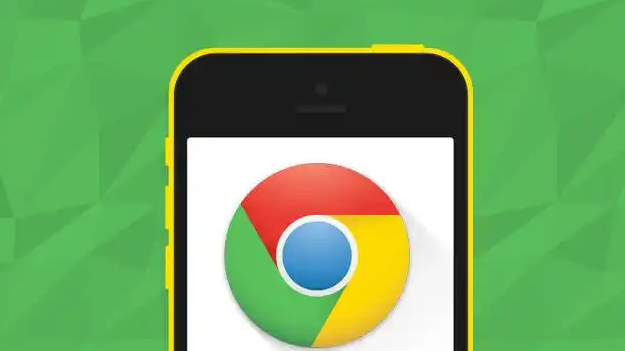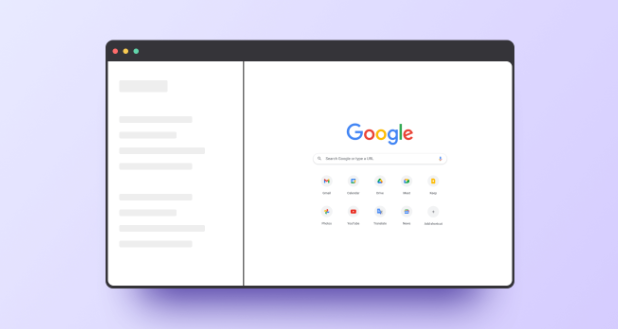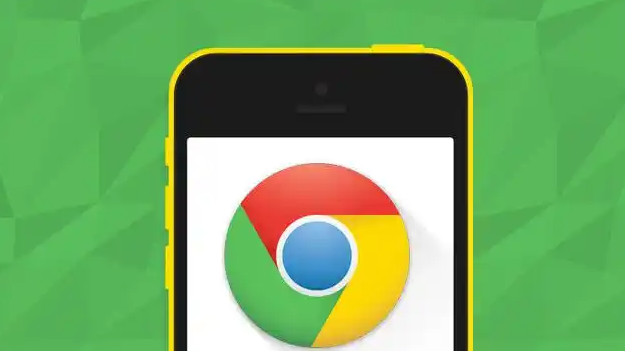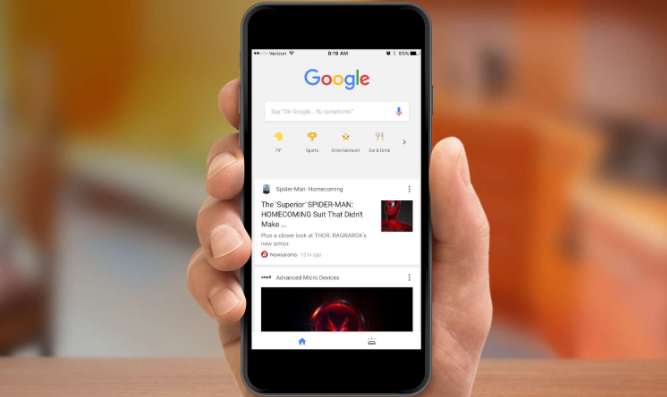一、通过扩展程序管理页面卸载
1. 打开扩展程序管理页面:在谷歌浏览器地址栏输入“chrome://extensions/”并回车,或者点击浏览器右上角的三个点图标,选择“更多工具”,再点击“扩展程序”,进入扩展程序管理页面。
2. 查找要卸载的插件:在扩展程序管理页面中,可以看到已安装的所有插件列表,每个插件都有对应的名称、版本、启用状态等信息。找到想要卸载的插件。
3. 执行卸载操作:点击要卸载插件右侧的“移除”按钮,或者在Windows系统中也可右键点击插件,选择“卸载”选项。在弹出的确认窗口中,点击“移除”或“卸载”按钮,即可将插件从浏览器中卸载。
二、通过右键菜单快速卸载(部分插件支持)
有些插件在安装后,会在浏览器的工具栏上显示其图标。当不需要这个插件时,可以直接在该图标上点击鼠标右键,在弹出的菜单中选择“从Chrome中移除”选项,同样可以快速卸载该插件。
三、检查浏览器自动恢复设置
某些插件可能会在浏览器启动时自动重新加载,导致卸载不彻底。在扩展程序页面中,确保要卸载的插件的“自动重启”或类似选项未被勾选,这样可以避免插件在卸载后再次被自动安装。
四、删除残留文件和注册表项(针对Windows系统)
1. 删除残留文件:有些插件在卸载后可能会留下一些残留文件。一般来说,插件安装目录位于系统盘下的Program Files或Program Files (x86)文件夹中,具体路径取决于操作系统版本和插件安装方式。找到对应的插件文件夹后,将其整个删除。同时,也要检查浏览器的安装目录下是否有与插件相关的残留文件,例如在浏览器的“扩展程序”文件夹中可能会有一些插件的配置文件或临时文件,这些都需要一并清理。
2. 清理注册表项:按下“Win + R”键,输入“regedit”并回车,打开注册表编辑器。在注册表编辑器中,依次展开“HKEY_LOCAL_MACHINE\SOFTWARE\Google\Chrome\Extensions”和“HKEY_CURRENT_USER\SOFTWARE\Google\Chrome\Extensions”,找到与要卸载插件相关的项,并将其删除。但需要注意的是,修改注册表有一定风险,如果不熟悉注册表操作,建议先备份注册表,以免误操作导致系统问题。
五、重启浏览器和计算机
完成插件的卸载操作后,重启谷歌浏览器,确保插件已被完全卸载且没有重新加载。有时可能还需要重启计算机,以清除所有与插件相关的临时文件和缓存。